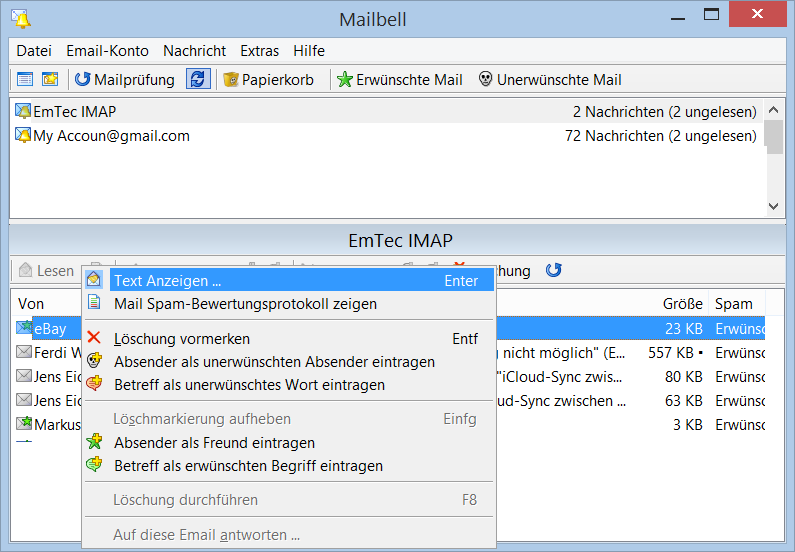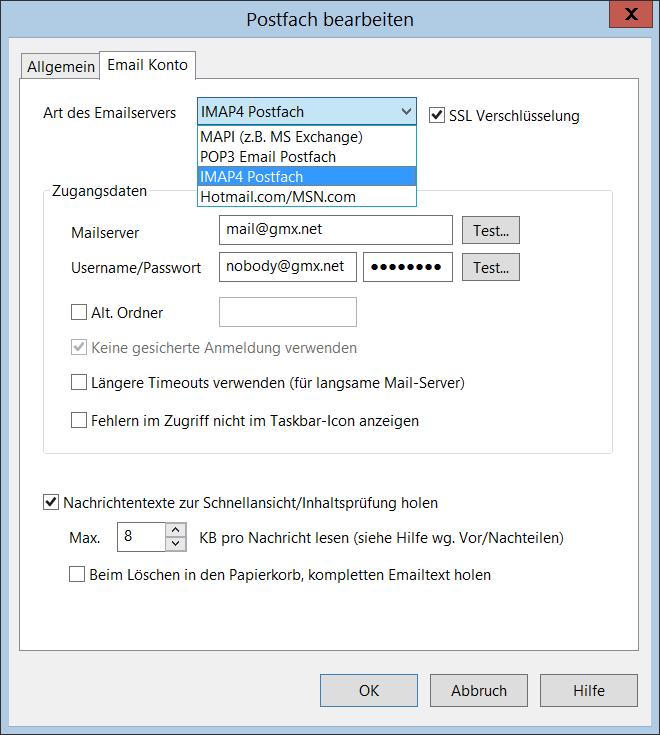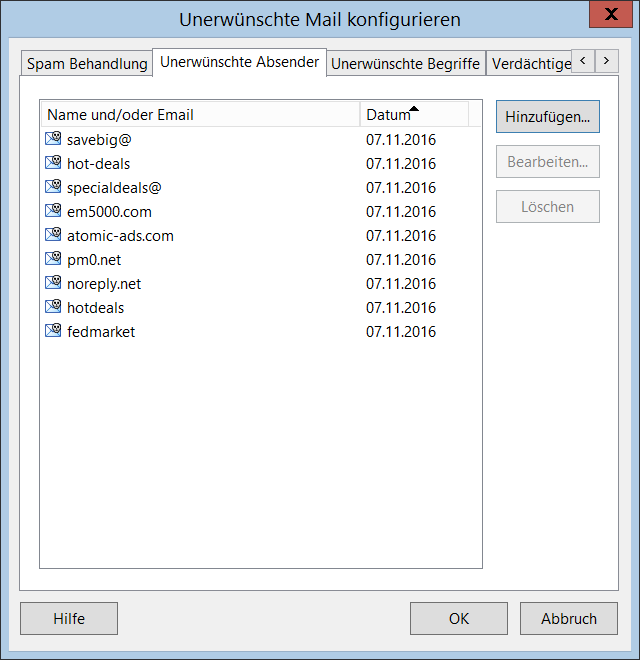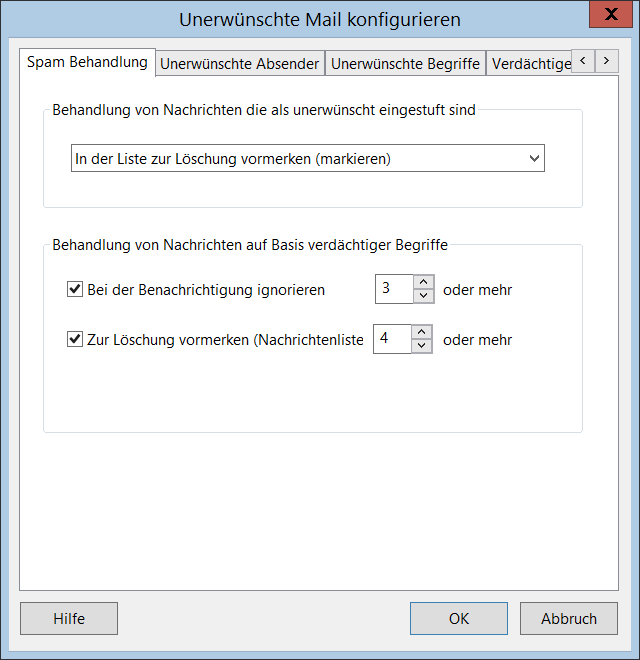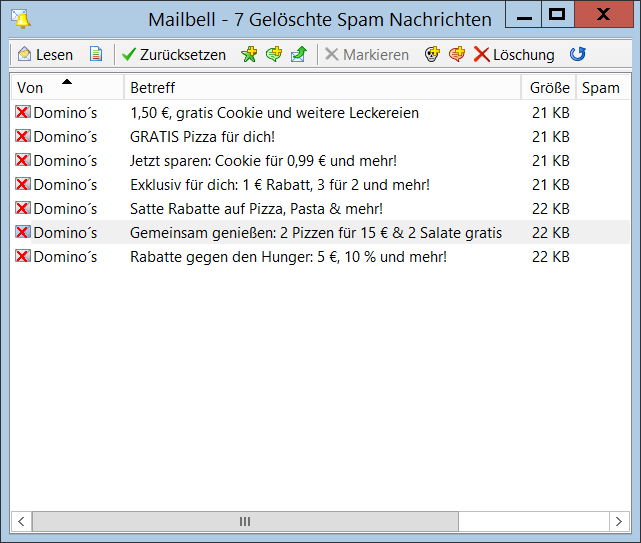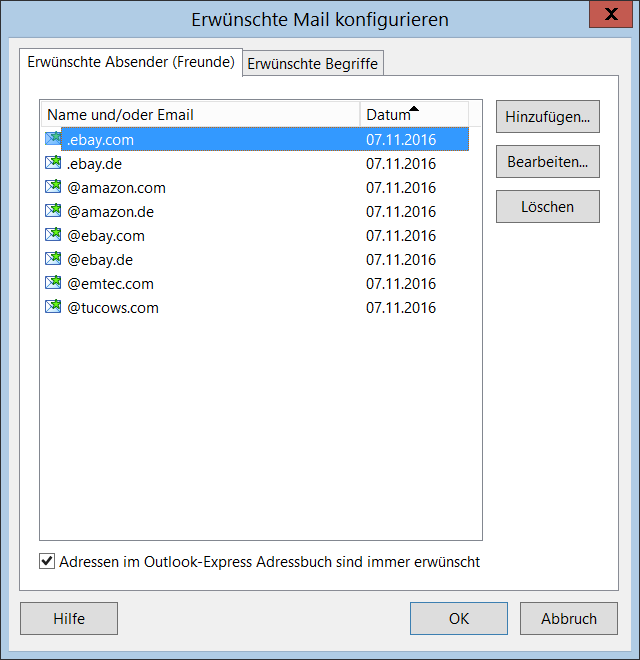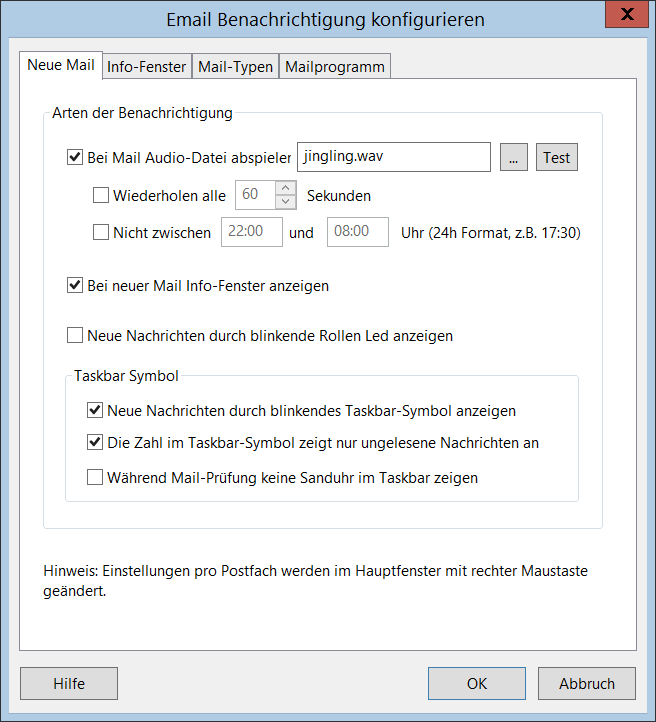Die Bildschirmfotos unten sollten Ihnen einen ersten Eindruck von Mailbell
geben. Natürlich können sie nicht
alle Features und Funktionen zeigen. Sehen Sie sich doch außerdem
den Überblick über die Features
an und laden Sie Mailbell im
Dateibereich auf Ihren Rechner
um das Programm auf Herz und Nieren zu testen.
Bitte klicken Sie auf die Vorschaubilder um die Screenshots Ihrer Wahl
in voller Größe zu sehen.
|
|
Dies ist das Hauptfenster von Mailbell. Die Liste im oberen Teil
des Hauptfensters zeigt zwei Email-Postfächer. Der untere Teil
zeigt die Nachrichtenliste, die den Inhalt des ausgewählten Postfaches anzeigt.
Normalerweise ist das Mailbell-Fenster unsichtbar im rechten unteren
Bildschirmeck versteckt. Bei der normalen Arbeit erscheint also nur das
Hinweisfenster, sobald neue Email eingetroffen ist. Dieses Hinweisfenster
stört Sie nicht beim Tippen und verschwindet nach einiger Zeit
(einstellbar) automatisch. In diesem Fenster werden der Absender,
der Betreff und die Art der Nachricht angezeigt
Bitte beachten Sie auch die automatisch entdeckten und zur Löschung
vormarkierten Spam-Emails.
|
|

|
|
Die Aktionen im Menü beziehen sich auf die Einträge im Nachrichtenfenster.
(Emails können vom Server gelöscht werden etc.)
|
|
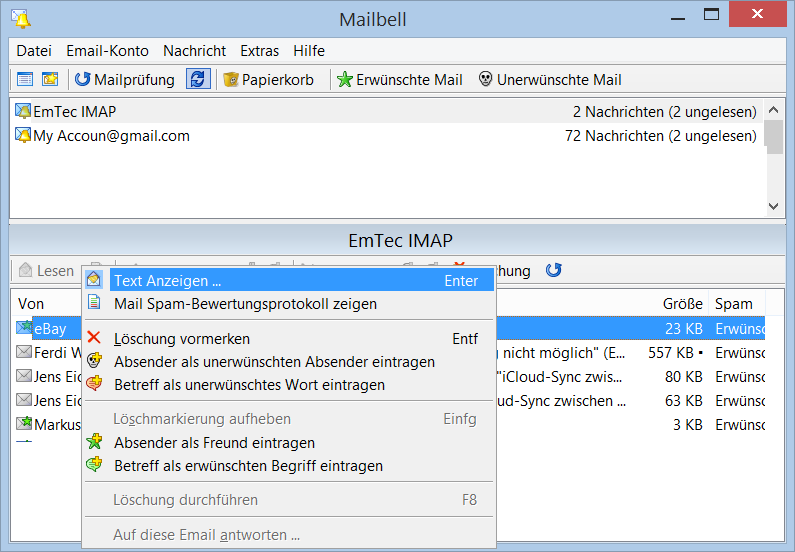
|
|
Dies ist der Spam-Papierkorb. Hier werden Emails aufbewart, die entweder automatisch oder
manuell gelöscht wurden. Sie können sich das Spam-Bewertungsprotokoll ansehen (darin
steht, warum diese Email gelöscht wurde), oder Emails bei versehentlicher Löschung
wieder reaktivieren.
|
|
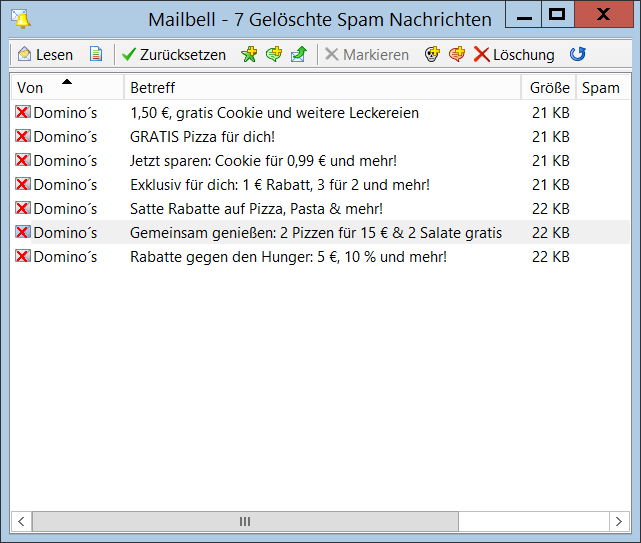
|
|
Über diesen Dialog geben Sie die Zugangsdaten für Ihre Email
an. Sie benötigen nur Ihren Email-Server, Ihren Benutzernamen,
das Passwort und das Aktualisierungs-Intervall. Das war's.
|
|
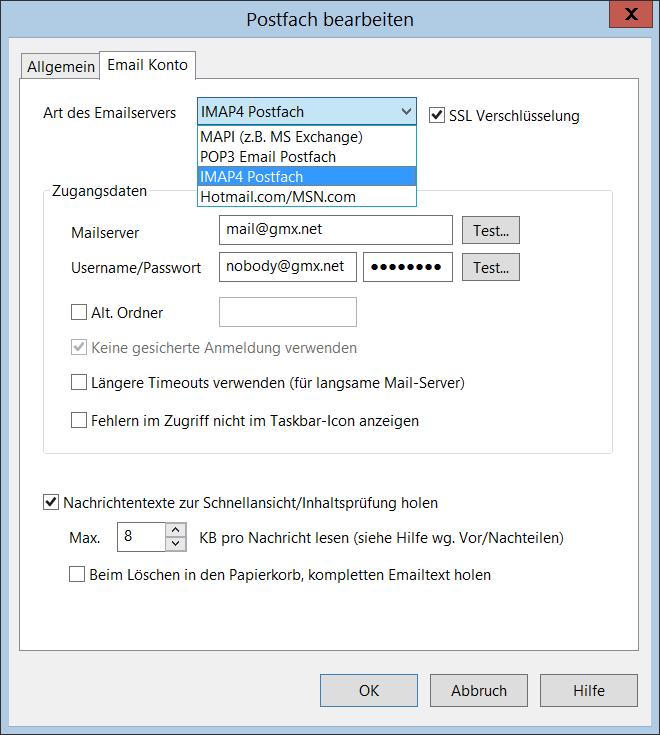
|
|
Bei der Spam-Erkennung hilft dieser Dialog normale Email zu identifizieren.
In diesem Dialog legen Sie fest, welche Absender immer als Freunde behandelt werden (d.h.
Email von diesen Absendern wird nie als Spam eingestuft).
Außerdem können Sie veranlassen, das automatisch auch alle Ihre Adressen aus dem
Adressbuch von Outlook-Express als Ihre Freunde gewertet werden.
|
|
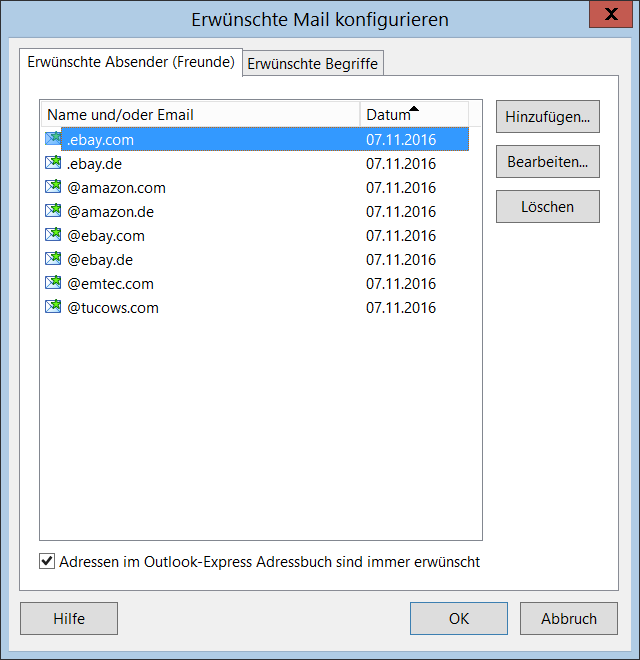
|
|
Über diesen Dialog können Sie festlegen, welche Email immer als unerwünschte
Email gehandhabt wird.
|
|
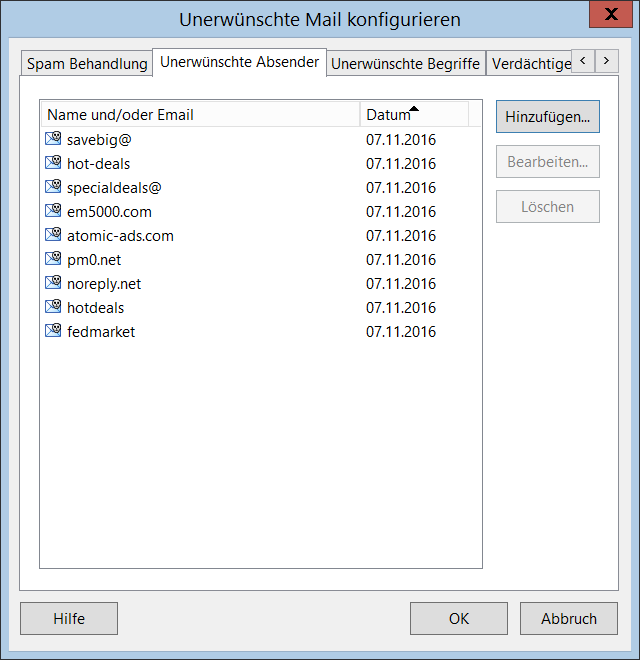
|
|
Die Einstellmöglichkeiten von Mailbell sind äußerst vielfältig.
So können Sie hier festlegen was passieren soll, wenn neue Email
eingetroffen ist. Die Auswahl reicht von einem
automatischen Starten des Mailprogramms bis zum Ändern des
Mailbell-Symbols ohne sonstige Aktionen (ein Doppelklick auf das Symbol
lädt dann Ihr Mailprogramm) oder dem Abspielen einer Audiodatei.
|
|
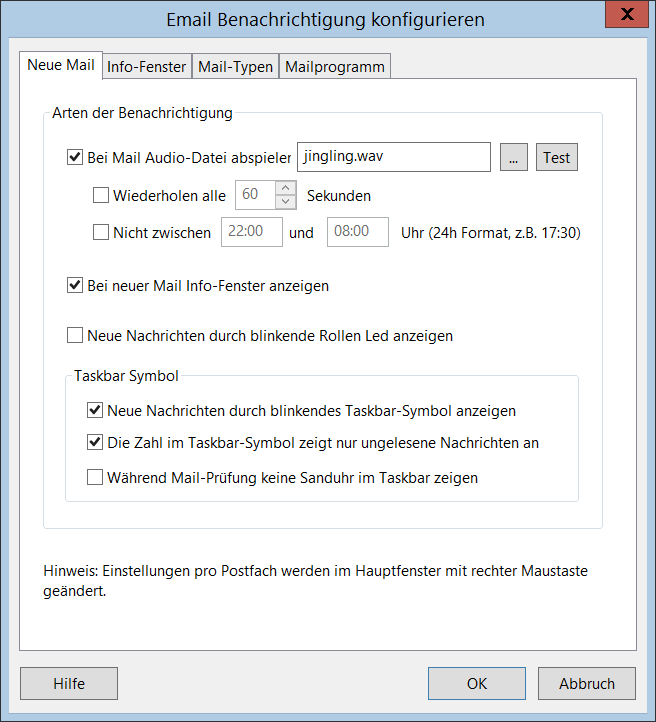
|
|
Natürlich können Sie auch festlegen, was mit unerwünschter Email passieren
soll und wie Email zu unerwünschter Email wird.
|
|
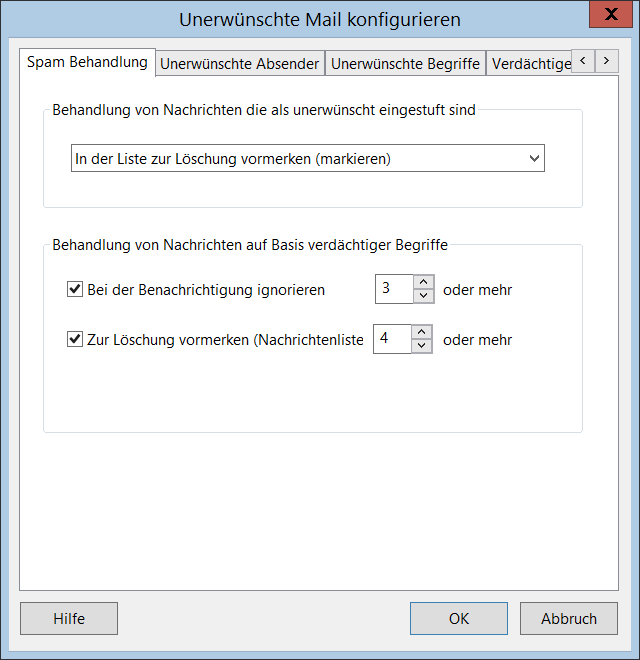
|
|
Über die Optionen von Mailbell können Sie einstellen, ob
bei Doppelklick auf das Programmsymbol das Mailbell-Fenster
geöffnet oder das Mailprogramm gestartet werden soll.
Außerdem können Sie hier das Aussehen des Haupfensters von
Mailbell konfigurieren.
|
|

|